Лабораторная работа №2
Тема: основы проектирования сетей.
Этап 2: Лабораторное задание.
1. Открыл NetCracker.
2. Создал новый проект.
3. В браузе объектов выбрал Buildings, Campuses …
4. Там выбрал комнату и поместил ее в рабочую область, так сделал 3 комнаты.
5. Двойным щелчком на комнату вызвал ее свойства, где задал ее название 327п, также задал имена 330п и Валгалла.
6. Правым щелчком на комнаты вызвал контекстное меню и выбрал пункт Expand.
7. В открывшемся новом листе с помощью панели Draw нарисовал стены окна и дверь.
8. В браузере объектов выбрал пункт LAN Workstation, там в папке PCs/Generic Devices выбрали рабочую станцию, двойным щелчком на компьютере открыл закладку свойств, там в различных закладках указал имя компьютера и его железо. Расположил в комнате еще 16 компьютеров (SWD-01 .. SWD-17).
9. В браузере объектов выбрал пункт LAN Adapters, в папке Ethernet/Generic Devices выбрал Fast Ethernet adapter, и перетащил его в рабочую станцию, сделал также еще с 16 другими компьютерами.
10. Вышел в окно Top, с помощью инструмента Link devices создаем 17 соединений между 330п и 327п и 4 соединения между Валгаллой и 330п.
11. Двойным щелчком зашел в 327п. С помощью того же инструмента соединил компьютеры в аудитории с выходами из нее, выбрав Fast Ethernet порты и нажав копку Link.
12. Перешел в Валгаллу, там расположил компьютер ODIN и Orion, добавил в них Fast Ethernet adapter, тем же методом что и в пункте 11 соединил их с 330п
13. В браузере объектов выбрал пункт LAN servers, в папке Generic Devices выбрал Ethernet server, расположил его в комнате, назвал его SWSERVER и добавил в него два Fast Ethernet adapter, тем же методом что и в пункте 11 соединил его с 330п.
14. Для всех созданных компьютеров опередил исходящий трафик с 330п, c SWSERVER’ом, и исходящий трафик SWSERVER'а со всеми компьютерами локальной сети. Делается это так:
a. Выбираем инструмент Set Traffic, щелкаем на передающем компьютере, затем на принимающем.
b. Выбираем цвет пакетов (отвечая нет на появившееся диалоговое окно)
c. Выбираем тип трафика
d. Нажимаем кнопку Assign.
15. Нажал кнопку старт, понаблюдал за перемещением пакетов, сделал скриншоты
16. Написал отчет
17. Составил карты ума.
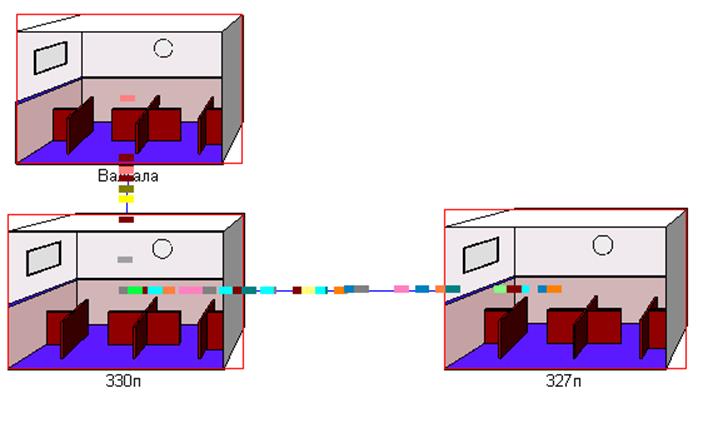
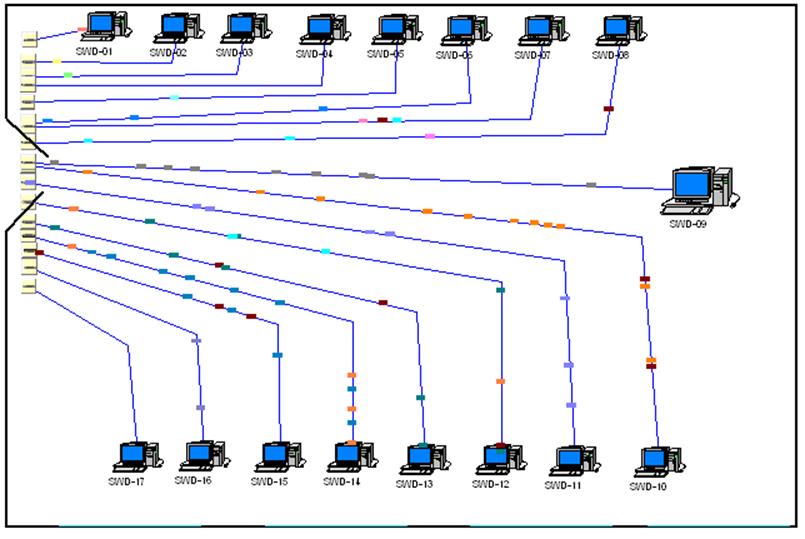
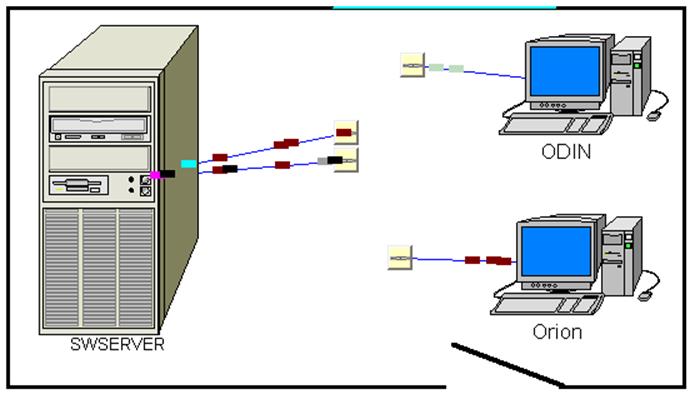
Уважаемый посетитель!
Чтобы распечатать файл, скачайте его (в формате Word).
Ссылка на скачивание - внизу страницы.